【VSCode高效调试Node.js】:通过launch.json提升调试速度
发布时间: 2024-12-12 04:52:46 阅读量: 10 订阅数: 12 

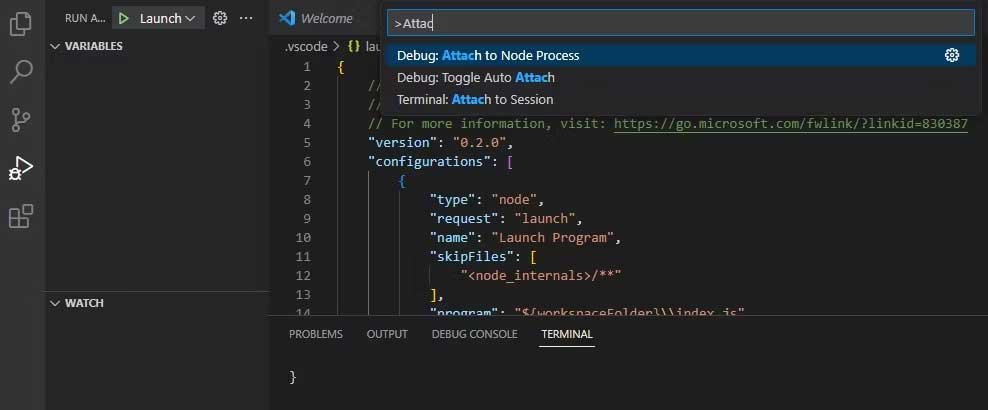
# 1. VSCode与Node.js的调试基础
## 1.1 理解VSCode的调试模式
在开发Node.js应用时,调试是一个不可或缺的环节。Visual Studio Code (VSCode) 提供了一个强大的调试环境,能够帮助开发者快速定位和解决问题。要开始调试,你需要在VSCode中打开你的Node.js项目,然后通过运行配置文件 `launch.json` 来启动调试模式。
## 1.2 配置launch.json文件
调试之前,你需要有一个配置文件 `launch.json`。这个文件包含了调试器的启动配置。你可以通过点击运行视图中的“创建 launch.json 文件”快捷方式来自动生成一个基本的配置模板。之后,根据你的项目需求,对模板进行相应的配置修改。
```json
{
"version": "0.2.0",
"configurations": [
{
"type": "node",
"request": "launch",
"name": "Launch Program",
"skipFiles": ["<node_internals>/**"],
"program": "${workspaceFolder}/app.js"
}
]
}
```
## 1.3 初识调试面板
在配置好 `launch.json` 文件后,你可以点击左侧的调试图标来打开调试面板。调试面板允许你进行诸如启动和停止调试会话、设置断点、逐步执行代码以及查看变量等操作。通过这些功能,你可以在源代码级别上有效地控制Node.js应用的执行流程。
# 2. 深入理解launch.json配置文件
## 2.1 launch.json的结构解析
### 2.1.1 配置文件的基本组成
在使用Visual Studio Code (VSCode) 进行Node.js项目调试时,`launch.json` 文件起着至关重要的作用。它是VSCode用于配置调试会话的文件,通过编辑这个文件,开发者可以精确控制调试过程。`launch.json` 文件通常位于项目根目录的 `.vscode` 文件夹中。
一个典型的 `launch.json` 文件包含以下几个基本部分:
- **配置集合**:以数组的形式存在,每一项代表一个独立的调试配置,也就是一个调试会话的设置。
- **配置类型**:指定为 `launch` 或 `attach`,`launch` 表示启动新的调试会话,`attach` 则是连接到一个已经运行的进程。
- **程序的可执行文件路径**:通常为Node.js应用的入口文件,如 `index.js`。
- **调试器(debugger)**:指定用于调试的程序,对于Node.js项目,通常为 `node`。
- **其他参数**:例如环境变量、端口号、调试器参数等。
以下是一个简单的 `launch.json` 配置文件示例:
```json
{
"version": "0.2.0",
"configurations": [
{
"type": "node",
"request": "launch",
"name": "Launch Program",
"skipFiles": ["<node_internals>/**"],
"program": "${workspaceFolder}/index.js"
}
]
}
```
### 2.1.2 各配置项的功能和作用
`launch.json` 文件中的每一个配置项都有其特定的作用,理解这些配置项的功能对于设置有效的调试环境至关重要。
- **type**:指定调试器的类型,在Node.js项目中,通常设置为 `node`。
- **request**:设置为 `launch` 或 `attach`,决定调试器是启动一个新进程还是附加到一个现有进程中。
- **name**:配置名称,显示在VSCode的“运行和调试”视图的下拉菜单中。
- **skipFiles**:配置VSCode在调试时跳过某些文件,常用于忽略Node.js内部模块或第三方模块。
- **program**:指定要启动的程序或脚本的路径,这通常是一个Node.js文件。
- **cwd**:设置工作目录,调试时所使用的当前工作目录。
- **env**:设置环境变量。
- **args**:传递给程序的启动参数,允许你在调试会话中传递特定的命令行参数给你的Node.js应用。
## 2.2 launch.json中的环境设置
### 2.2.1 环境变量的配置方法
环境变量对于Node.js应用的调试来说非常重要,尤其是在不同环境(开发、测试、生产)之间迁移时。`launch.json` 支持通过 `env` 配置项来设置和覆盖环境变量。
例如,如果你想要在调试时设置 `NODE_ENV` 环境变量为 `development`,可以添加如下配置:
```json
{
"configurations": [
{
"type": "node",
"request": "launch",
"name": "Launch Program",
"program": "${workspaceFolder}/index.js",
"env": {
"NODE_ENV": "development"
}
}
]
}
```
### 2.2.2 不同环境下的调试策略
在多个环境(如开发、测试和生产)下调试时,推荐为每种环境创建不同的配置。这样可以保证调试环境的一致性,并且容易切换。VSCode 提供了变量替换的功能,可以使用 `${env:VARIABLE_NAME}` 来引用系统环境变量或自定义变量。
例如,如果你在系统环境变量中定义了 `PORT` 变量,你可以如下配置以使用该端口号启动应用:
```json
{
"configurations": [
{
"type": "node",
"request": "launch",
"name": "Launch Program - Development",
"program": "${workspaceFolder}/index.js",
"env": {
"PORT": "${env:PORT}"
}
}
]
}
```
## 2.3 高级配置选项解读
### 2.3.1 附加调试参数的设置
除了基础的配置选项外,`launch.json` 还支持许多高级选项,用于更精细地控制调试行为。例如,可以为Node.js进程设置命令行参数:
```json
{
"configurations": [
{
"type": "node",
"request": "launch",
"name": "Launch Program with Args",
"program": "${workspaceFolder}/index.js",
"args": ["--inspect", "--optimize_for_size"]
}
]
}
```
### 2.3.2 调试过程中的日志记录和输出
调试过程中,记录和输出调试信息是很有帮助的。VSCode 允许设置输出文件来保存调试日志
0
0






